当Word弹出错误报告时,对于用户来说确实是一个令人头疼的问题。不过,别担心,本文将为你提供一系列实用的解决方案,帮助你轻松应对这一问题。
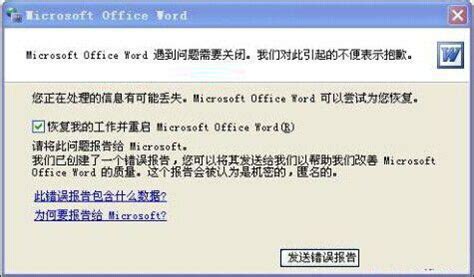
首先,当Word弹出错误报告时,你需要冷静下来,观察错误报告的具体内容,了解是什么类型的错误。有时候,错误报告可能会提供一些有用的信息,帮助你定位问题的原因。例如,错误报告可能会指出是文档损坏、插件冲突、软件版本过旧,还是其他系统级的问题。

一、检查文档完整性

如果错误报告与特定文档相关,首先要考虑的是文档的完整性。尝试在其他设备或不同的Word版本上打开该文档,看看是否能正常显示。如果文档在其他地方能正常打开,那可能是你当前使用的Word版本或设置有问题。此外,使用备份文件也是一个不错的选择,如果手头有文档的备份,可以尝试用备份文件打开,看是否能解决问题。

二、更新Word软件
软件版本过旧往往会导致兼容性问题,从而引发错误报告。因此,确保你的Microsoft Office套件(包括Word)是最新版本至关重要。你可以通过以下步骤来检查和更新Word:
1. 打开Word软件,点击“文件”菜单中的“账户”选项。
2. 在“账户”界面中,你可以看到当前Office的版本信息,以及是否有可用的更新。
3. 如果有更新可用,点击“更新选项”并按照提示完成更新过程。
更新到最新版本后,重启Word并尝试再次打开之前出错的文档,看问题是否得到解决。
三、禁用或更新插件
第三方插件可能会与Word产生冲突,导致错误报告的弹出。如果你怀疑某个插件是导致问题的根源,可以尝试禁用该插件。具体步骤如下:
1. 打开Word软件,点击“文件”菜单中的“选项”。
2. 在“Word选项”对话框中,选择“加载项”选项卡。
3. 在“加载项”列表中,找到你怀疑的插件,并将其禁用。
4. 重启Word并尝试再次打开文档。
如果禁用某个插件后问题解决,那么你可以确定该插件是导致错误的元凶。此时,你可以考虑更新该插件到最新版本,或者完全卸载它。
四、修复或重置Word
Word自带的修复工具可以帮助你解决一些常见的软件问题。你可以通过以下步骤来修复Word:
1. 打开控制面板,选择“程序和功能”。
2. 从列表中找到Microsoft Office套件,点击它并选择“更改”。
3. 在弹出的窗口中,选择“快速修复”或“在线修复”。
4. 按照提示完成修复过程,并重启计算机。
如果修复工具无法解决问题,你可以考虑重置Word的用户文件夹。这可以通过在Word启动时选择“修复用户文件夹”选项来实现。注意,重置用户文件夹将删除所有自定义设置和模板,因此请确保在操作前备份重要数据。
五、检查系统病毒
病毒或恶意软件的感染也可能导致Word弹出错误报告。因此,运行杀毒软件进行全面扫描是必要的。你可以使用你信任的杀毒软件进行扫描,并根据提示处理任何发现的威胁。
六、以安全模式启动Word
安全模式是一个诊断工具,它可以禁用所有的插件和扩展,从而帮助你判断是否是这些第三方工具导致的问题。你可以通过以下步骤以安全模式启动Word:
1. 按住Ctrl键的同时双击Word图标。
2. 在弹出的对话框中选择“是”,以安全模式启动Word。
在安全模式下,尝试打开之前出错的文档,看是否能正常显示。如果可以,那么很可能是某个插件或扩展导致的问题。你可以逐一启用插件,以确定是哪个插件导致了错误。
七、使用磁盘检查工具
硬盘上的错误也可能导致Word无法正常打开文档。你可以使用Windows系统自带的磁盘检查工具来检测和修复这些错误。具体步骤如下:
1. 打开资源管理器,右键点击系统盘(通常是C盘)。
2. 选择“属性”,切换到“工具”标签页。
3. 点击“检查”按钮,并根据提示进行磁盘错误的检查与修复。
八、恢复或重置Normal.dotm模板
Normal.dotm是Word的默认模板文件,它包含了Word的默认设置和样式。如果Normal.dotm文件损坏,可能会导致Word弹出错误报告。你可以通过以下步骤来恢复或重置Normal.dotm模板:
1. 关闭Word软件。
2. 在文件资源管理器中输入:%appdata%\Microsoft\Templates。
3. 找到Normal.dotm文件,将其重命名或删除。
4. 重启Word软件,系统将自动生成新的Normal.dotm模板。
九、使用数据恢复软件
如果你不幸丢失了Word文档,并且无法通过以上方法恢复,那么你可以考虑使用数据恢复软件来尝试找回丢失的文档。易我数据恢复(EaseUS Data Recovery Wizard)是一款功能强大的数据恢复软件,它支持恢复各种存储设备上的数据,包括文档、图片、视频等。你可以按照以下步骤使用易我数据恢复来恢复丢失的Word文档:
1. 打开并运行易我数据恢复程序,选择丢失Word文档原本所在的磁盘位置进行扫描。
2. 扫描完成后,在右侧可以看到所有找到的文件,选择“文档”进行筛选。
3. 找到丢失的Word文档后,预览文件内容并确认是你所需的。
4. 勾选想要恢复的Word文档,点击“恢复”按钮,将其保存到其他磁盘位置。
十、联系Microsoft支持
如果以上所有方法都无法解决问题,那么你可以考虑联系Microsoft支持团队获取进一步的帮助。你可以访问Microsoft的官方网站,查找支持选项,并详细描述你遇到的问题。Microsoft的支持团队将为你提供专业的解决方案。
总之,当Word弹出错误报告时,不要慌张。通过检查文档完整性、更新软件、禁用或更新插件、修复或重置Word、检查系统病毒、以安全模式启动Word、使用磁盘检查工具、恢复或重置Normal.dotm模板以及使用数据恢复软件等方法,你可以有效地解决这一问题。如果问题依然存在,不妨联系Microsoft支持团队寻求专业帮助。希望这篇文章能对你有所帮助!
142.21M懂少软件库
41.37Mgmail手机版
42.30Mkazumi动漫正版
6.10M疯狂美食做饭游戏
34.63M传说TV安卓版
31.04Mgoda漫画官方版
102.02M挖耳朵清洁模拟
227.25Mallo维语聊天交友
86.99M放置与召唤无限代金券版
23.32M幻影wifi9.0免费版
本站所有软件来自互联网,版权归原著所有。如有侵权,敬请来信告知 ,我们将及时删除。 琼ICP备2023003481号-5